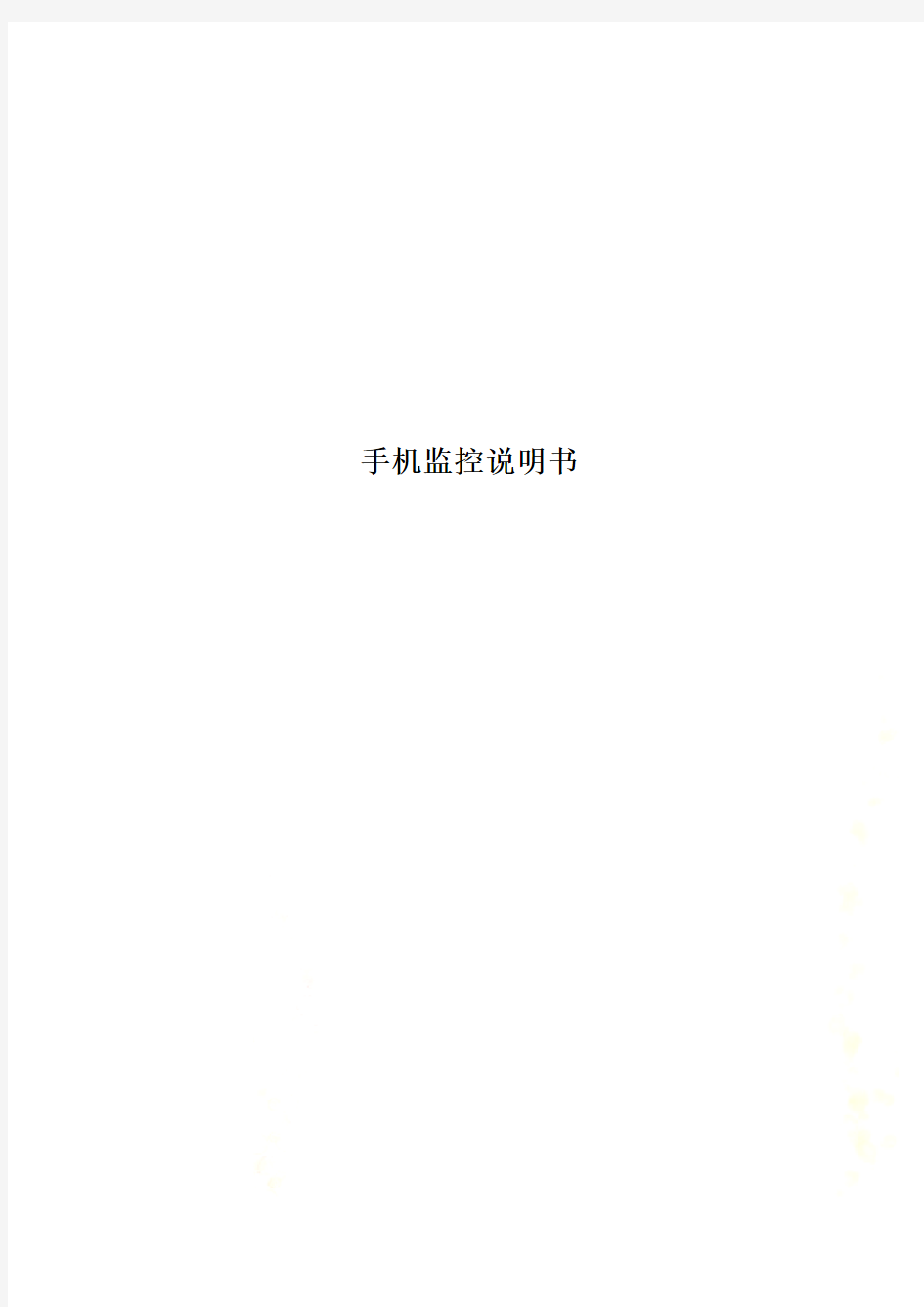
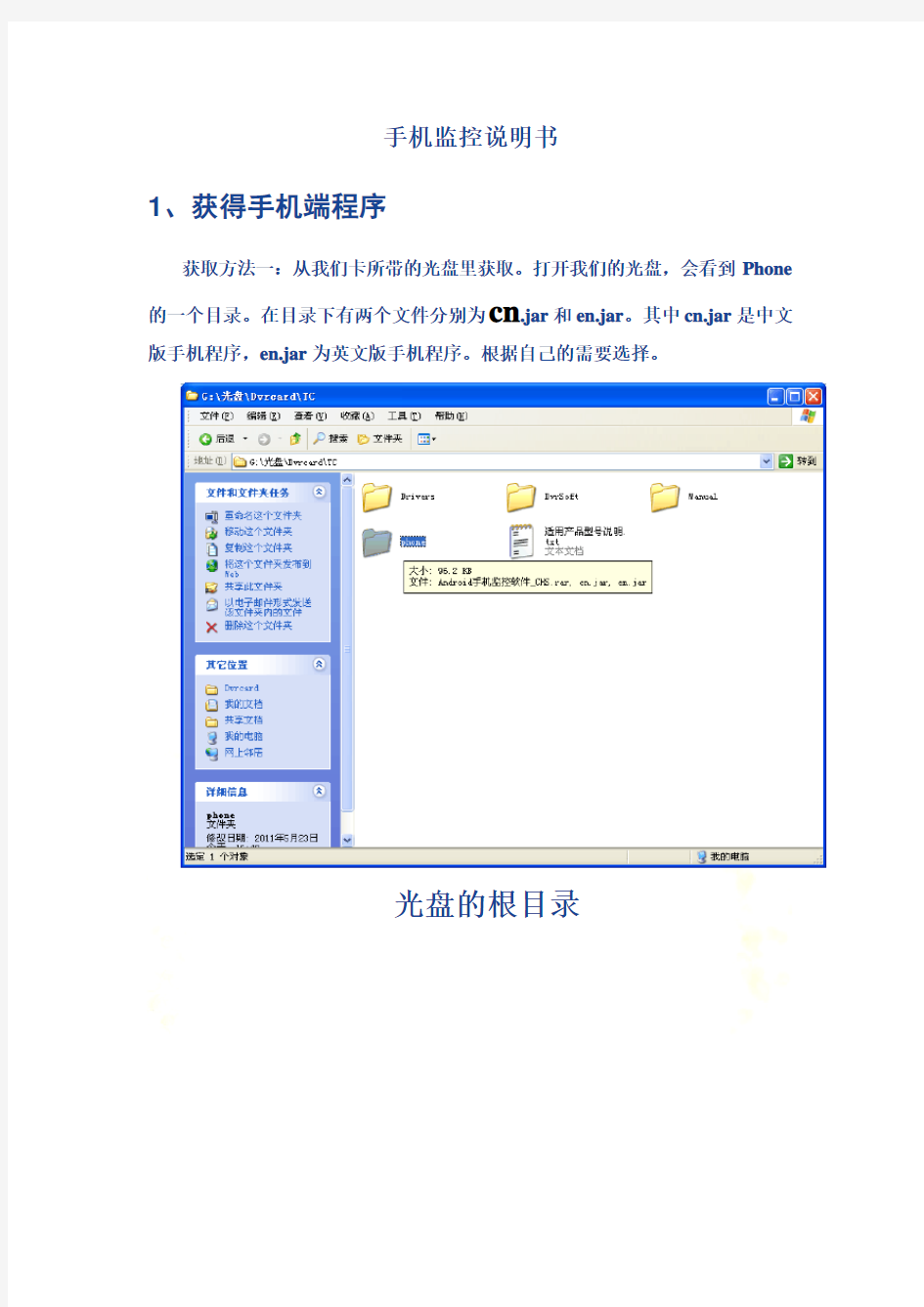
手机监控说明书
手机监控说明书
1、获得手机端程序
获取方法一:从我们卡所带的光盘里获取。打开我们的光盘,会看到Phone 的一个目录。在目录下有两个文件分别为cn.jar和en.jar。其中cn.jar是中文版手机程序,en.jar为英文版手机程序。根据自己的需要选择。
光盘的根目录
光盘中所需要的安装包以下操作我们以最普通的手机(MTK平台)为例操作。
成功打开链后,如下图所示:
2、安装手机端程序
1、在手机的文件夹中找到cn.jar
2、然后提示执行程序,点确定,直到安装完成为止。
3、路由器上映射端口
成功安装软件后,手机监控在软件中使用8080做为端口号,请保持8080端口未被服务器上其它软件占用,并需在路由器上建立端口映射记录,映射方式如下图
名称:可任意填写,但请根据端口的用途进行命名,有助于日后维护。
个人IP地址:请填上前端服务器(硬盘录像机)的IP地址。
协议模式:保持默认值TCP即可。
私有服务端口,公用服务端口:填上要添加的端口即可,例如这里的8080。
排程:即该端口使用的时间段,通常采用默认值任何时间即可。
最后记得点击[执行]以保存设置。
4、使用手机进行远程监控
1、进入手机监控程序。输入注册的域名和端口号码。以https://www.doczj.com/doc/b31173657.html,为例说明:
演示的设置为:
服务器地址:https://www.doczj.com/doc/b31173657.html,
输入的端口:8080
用户名:admin (这个是前端服务器登陆的用户名)
密码:admin (这个是前端服务器登陆的密码)
Iphone手机软件CPlayer安装使用说明
一、CPlayer的安装
1.在iPhone上打开“”如下图所示:
图1
2.点击“”后,在搜索栏输入“Cplayer”后,点击“”如下图所示:
图2
3.显示如图3所示:
图3
4.点击图3中的“”后,显示如图4所示,点击图4中的“”,出现如图5所示的画面,在图5中,输入您Apple账户的密码,然后点“”,出现如图6所示的画面:
图4 图5
图6
5.图6中的“”显示到“”,表明,Cplayer软件正在下载并进行
自动安装,等“”中的进程条显示“”满时,则安装成功,6.安装完成,手机界面显示CPlayer图标,如图7所示:
图7
二、如何使用CPlayer
1、点击Cplayer图标,打开软件,界面功能按键介绍如下:
①云台方向控制键(上下左右)
②云台镜头控制(区域放大+,区域缩小-),(聚焦增大+,聚焦减小
-),(光圈大+,光圈减小-_).
③监控通道选择.
④从左到右的按钮功能:暂停、快照、全屏模式、下一组监控
选择和监控连接设置.
⑤退出,手机中间按键
2、监控点设置,跟Sybian和Windows的设置方法一样,这里不再赘述。
①监控点IP地址.
②映射端口.
③用户名
④密码
目录 第1章概述 (3) 第2章运行和使用 (3) 1.用户登录 (3) 2.软件界面及菜单介绍 (4) 第3章实时监控 (6) 第4章录像回放 (7) 1.常规回放 (8) 2.录像检索 (9) 3.分段回放 (10) 第5章大屏客户端 (11) 1.大屏控制 (11) 2.预案管理 (12) 3.回放上墙 (12) 4.报警联动 (13) 5.解码资源 (14) 6.关联解码资源 (15) 7.实时解码 (15) 8.大屏拼接 (16) 9.场景管理 (18) 10.回放解码 (18) 第6章摄像机安装位置及IP明细表 (19) 第7章监控平台设备IP明细表 (22) 第8章平台服务安装配置 (23) 1.运行环境要求 (23) 2.安装软件 (23)
3.验证CMS (29) 4.验证服务软件 (30) 5.验证客户端 (30) 第9章配置服务 (31) 1.登录平台 (31) 2.配置流程 (33)
第1章概述 集中监控管理系统主要应用于监控中心、值班室等场合,具备实时视频监控、摄像机云台控制、录像检索回放、录像备份下载等基础功能,其中客户端还具备接收和处理报警、辅屏预览、控制解码器上电视墙等应用。 第2章运行和使用 1.用户登录 第一步:双击桌面客户端图标,显示如下登录框。 第二步:输入用户名、密码、中心服务器IP地址与端口等相关信息。默认情况下:用户名:密码端口为.
第三步:点击《确定》。勾选《记住密码》,保存本次输入的用户名和密码。 2.软件界面及菜单介绍 软件主界面分7个部分,如下图所示:
●系统功能键:键入监控视图、录像回放 ●监控组织树:组织资源机构管理。显示整个系统的组织,区域和通道,通过 搜索框可以进行通道摄像机的搜索。 ●控制面板:提供视频播放时的图像控制,包括云台控制,预置点设置和调用, 巡航设置和调用、轨迹记录和调用,视频参数调节等。 ●报警信息菜单:显示客户端接收到的报警信息,对报警信息确认处理等操作。 ●系统信息:显示CPU占用率,内存占用率信息。 播放面板:
监控系统说明书 软件版本 软件开发商:哈尔滨交研交通工程有限责任公司目录 1软件所必须的前提条件 硬件:最低支持1920*1080分辨率的显示器 操作系统:windows 7及更高 操作系统分辨率:最低1920*1080
分辨率设置:使用前必须设置屏幕分辨率,在桌面空白处右键,选择“屏幕分辨率”,调整分辨率最低为1920*1080或者更高,参考下图。 2启动软件 监控系统默认安装在电脑的D:\ StationMS文件夹,首次运行软件我们需要进入目录,双击运行软件,图标参考下图,软件运行的同时自动在桌面生成快捷方式,下一次只需要在桌面双击即可。 3监控系统界面介绍 软件启动后主界面如下 功能分三部分: 1、实时监控:实时监控车道状态,包括上班状体、车道图片、轴型、线圈、栏 杆、费额等 2、报警处理:处理免费车、改型车、绿色通道等报警 3、系统设置:修改收费站参数 实时监控 点击主界面的实时监控 进入监控界面,界面参考下图 界面左边是车道信息,包括出入口图片,轴型信息,车道收费程序信息和收费员操作记录
中间部位是车道监控信息截图放大如下 这里我们截取了两行,用于方便我们对一些设备状态的对比 首先我们看左边的绿色三角箭头,上面的箭头处于点亮状态,下面是暗淡的,我们用鼠标点击三角箭头,箭头点亮后左边就显示相应车道的信息,截图中的11和31分别表示4道收费11元,6道收费31元。其他图标代表含义如下: 表示雾灯雨棚灯关闭雨棚灯打开 抓拍线圈无车抓拍线圈有车表示2轴吨 栏杆抬起栏杆落下报警倒计时 表示车道最后三条操作记录,截图做为参考,以实际提示为准特殊事件记录 特殊事件记录功能是为了对车流增加事件记录 点击实时监控页面的“显示数据监视”按钮,进入事件记录界面,界面如下图:1、界面左侧是数据监视,选择车道,点击+号展开,可以看到车流信息,车流信息的监控日期可以在中间选择,默认是显示最新的99调,我们也可以选择自定义,设定日期范围 2、右侧是事件记录,右上方用于登记事件,右下方是报警事件
运维监控工具应用情况说明 编写人: 审批人: 发布日期:
变更历史
目录 工具名称 (5) 工具主要功能 (5) 工具应用情况 (6) 运行维护工具使用过程中发现的问题项 (6)
工具名称 pManager3.1综合监控系统 综合监控工具是用于对机房集中进行监控和测量。该工具主要是对机房设备的工作状态进行综合监控,确保设备的工作正常,以及设备出现故障时能够及时的报警和显示。 工具主要功能 综合监控工具是公司自行购买的监控工具 主要功能有: (1)监测报警功能:能够实时的对被监控设备进行在线监测,并将监测的数据信息进行上报,当出现故障灯现象时,可以进行报警提示。 (2)控制功能:能够根据相应的用户权限对被监控设备进行控制,同时可以对设备的参数进行设置。 (4)查询、统计功能:能够对被监控设备的各种存储信息进行查询、统计,如设备的工作时间统计报警记录统计、控制操作统计等。 (5)系统配置功能:设备的监控参数可以进行动态配置,监控画面、设备名称、参量名称、报警名称、报警逻辑关系等进行配置。 (6)用户管理功能:可以增加、删除设备用户,修改用户权限和口令等。 (7)实现功能有综合监控、节能系统、权限管理、报表管理、门禁管理、告警管理等
工具应用情况 综合监控工具已经在机房监控中使用。主要对机房温湿度、服务器、ups、门禁、消防、通信设备、智能空调等进行监测。 运行维护工具使用过程中发现的问题项 设备使用中发现的问题 ●设备CPU利用率监控实例无监控数据 ●查看性能时无监控数据 ●非接口类指标监控任务添加失败 ●服务器共享目录后所有设备无监控数据 ●接口类指标监控任务添加失败 ●添加监控任务后无数据 ●性能监控数据与设备命令行数据不一致
手机监控客户端说 明书
目录 手机客户端设置说明 ......................... 错误!未定义书签。 一、NVR、DVR主机的设置说明: ............. 错误!未定义书签。 1、手机监看需求 ......................... 错误!未定义书签。 2、手机监控直连版程序主要功能............ 错误!未定义书签。 二、Android直连版使用说明: ............... 错误!未定义书签。 1、必备条件 ............................. 错误!未定义书签。 2、安装及操作说明 ....................... 错误!未定义书签。 三、Blackberry直连版使用说明 ............. 错误!未定义书签。 1、必备条件 ............................. 错误!未定义书签。 2、安装及操作说明 ....................... 错误!未定义书签。 四、Symbian直连版使用说明 ................ 错误!未定义书签。 1、必备条件 ............................. 错误!未定义书签。 2、安装及操作说明 ....................... 错误!未定义书签。 五、windows mobile直连版使用说明.......... 错误!未定义书签。 1、必备条件 ............................. 错误!未定义书签。 2、安装及操作说明 ....................... 错误!未定义书签。 六、iPhone直连版使用说明 ................. 错误!未定义书签。
安防监控使用说明书公司内部编号:(GOOD-TMMT-MMUT-UUPTY-UUYY-DTTI-
目录
第1章概述 集中监控管理系统主要应用于监控中心、值班室等场合,具备实时视频监控、摄像机云台控制、录像检索回放、录像备份下载等基础功能,其中客户端还具备接收和处理报警、辅屏预览、控制解码器上电视墙等应用。 第2章运行和使用 1.用户登录 第一步:双击桌面客户端图标,显示如下登录框。 第二步:输入用户名、密码、中心服务器IP地址与端口等相关信息。默认情况下:用户名:密码端口为 . 第三步:点击《确定》。勾选《记住密码》,保存本次输入的用户名和密码。2.软件界面及菜单介绍 软件主界面分7个部分,如下图所示: 系统功能键:键入监控视图、录像回放 监控组织树:组织资源机构管理。显示整个系统的组织,区域和通道,通过搜索框可以进行通道摄像机的搜索。
控制面板:提供视频播放时的图像控制,包括云台控制,预置点设置和调用,巡航设置和调用、轨迹记录和调用,视频参数调节等。 报警信息菜单:显示客户端接收到的报警信息,对报警信息确认处理等操作。 系统信息:显示CPU占用率,内存占用率信息。 播放面板: 第3章实时监控 点击标签栏《监控视图》,进入监控软件播放界面。初次启动时,播放面板以2*2播放窗口显示,也通过画面分割按键进行窗口分割的选择。 云台控制:在播放界面,可对正处于播放状态的通道进行云台控制操作。通过方向键控制云台 8 个方向的转动,通过乌龟显示图标可控制云台转动的速度。 软件还提供了另外一种云台控制方式——屏幕云台控制。用户可以通过在播放窗口中点击图像上点击鼠标右键选择云台控制选项进行云台控制。云台界面显示如下图: 第4章录像回放 软件支持常规回放、分段回放和事件回放。 常规回放:监控软件根据录像存放位置查找回放录像文件。每个窗口回放一个通道。 分段回放:将同一通道的录像资料按窗口数分割成相等的时间段,每个窗口
海康威视录像机远程监控设置详细说明且有图标准化工作室编码[XX968T-XX89628-XJ668-XT689N]
海康威视录像机远程监控设置详细且有图说明.随着社会的发展,人们生活质量的提高,视频监控不仅仅在本地可以随时监控,还可以远程时时监控了,今天就介绍下海康威视录像机远程监控怎么设置 方法/步骤 1.第一步:DVR的相关设置,确认以下几点是否全部填写 2.第二步:端口映射(以下提供两种配置方法,两种选择一种就可以了) 1、UPnP自动端口映射 说明: 该设置有一个要求,需要路由器支持UPnP这个功能,所以请先确认自己使用的路由器是否支持该功能,如果支持UPnP的,可以参考以下设置,如果不支持UPnP的请严格按照第2点中的端口映射来操作。 操作步骤如下: 登陆路由器配置界面,开启UPnP功能,进入设备本地配置界面,启用UPn, 刷新端口,看状态显示为“生效”即可。 2、路由器端口映射 登陆路由器的配置界面,找到虚拟服务器(或者是端口映射),映射端口(设备默认 80、8000、554三个端口,可在设备上修改,三个端口必须同时映射,缺一不可) 如果在同一台路由器上有多台监控设备,请使用端口号来区分,不能重复使用 端口。 3.第三步:配置自定义域名 1、快捷配置 点击鼠标右键,选择快捷配置->快捷上网配置 勾选启用DDNS,设置设备域名(自定义,只支持小写字母、数字以及“—”且必须以小写字母开头,必填),手机号码(后续增值服务使用,必填)。当设备状态显示在线时可以使用自动生成的访问地址来访问设备。 注意:配置海康DDNS前,需保证设备正常接入公网。 注意:
ST-NVS视频监控系统 说 明 书
目录 一、软件概述 (5) 1.1系统要求 (5) 1.2软件安装 (5) 1.3软件卸载 (8) 二、用户登录 (9) 2.1主界面 (9) 2.2基本功能 (9) 2.2.1用户登录 (9) 三、视频预览 (10) 3.1主界面 (10) 3.2基本功能 (11) 3.2.1监控点添加向导 (11) 3.2.1视频浏览 (13) 3.2.2设备管理 (16) 3.2.3语音对讲 (16) 3.2.4打开声音 (17) 3.2.5云台控制 (18) 3.2.6区域放大 (20) 3.2.7轮巡功能 (22) 3.2.8上下屏操作 (23) 3.2.9抓拍/录像功能 (23) 3.2.10分屏及全屏功能 (23) 3.2.11收藏夹 (24) 3.2.12告警事件及时上报 (25) 四、录像回放 (26) 4.1主界面 (26) 4.2基本功能 (26) 4.2.1录像查询 (26) 4.2.2时间轴功能 (27)
4.2.4录像窗口工具栏 (28) 4.2.5回放界面工具栏 (29) 五、图片回放 (29) 5.1主界面 (29) 5.2基本功能 (29) 5.2.1抓拍图片查询 (29) 5.2.2图片搜索类型 (30) 5.2.3图片查看器 (31) 5.2.4分页预览 (31) 六、电视墙 (32) 6.1主界面 (32) 6.2基本功能 (32) 6.2.1电视墙模式分类 (32) 6.2.2模式切换 (34) 6.2.3分屏设置(配置模式) (34) 6.2.4显示通道配置(配置模式) (34) 6.2.5方案备份(配置模式) (35) 6.2.6方案还原(配置模式) (36) 6.2.7清除屏幕(配置模式) (36) 6.2.8屏幕放大(配置模式) (36) 6.2.9视频切换(操作模式) (37) 6.2.10右键菜单功能(操作模式) (37) 6.2.11底部工具栏功能(操作模式) (39) 七、配置管理 (39) 7.1基本功能 (39) 7.1.1设备管理 (39) 7.1.2系统管理 (42) 7.1.3显示管理 (43) 7.1.4用户管理 (43)
深圳市通讯威科技有限公司 EP-MEVP SYSTEM 动力环境集中监控系统 安装使用说明书 版本
目录
第一章软件的安装、卸载、升级 软件安装对计算机的配置要求 CPU 主频或以上 内存最低要求256MB [推荐 512MB] 硬盘系统驱动器上需要 100MB以上的可用空间 显示 Super VGA (1024x768) 或更高分辨率的显示器(颜色设置为 256 色或更高) 鼠标 Microsoft 鼠标或兼容的指点设备 操作系统: Windows 2000 Windows XP Windows 7 (管理员权限) Microsoft Windows Server 2003 Microsoft Windows Server 2008 软件的安装 首先将光盘放入光驱,执行光盘目录【安装软件】里面的,系统会弹出安装界面 (如下图) 注意: Framework 软件包和中文语言包,是必需安装的。如果不安装 .NET软件包,程序将无法正常运行。如果您的系统已经安装过语言包,系统会自动跳到下一安装环节,进行软件的安装。 单击【接受】系统将自动安装组件以及动环监控系统软件。如下图: 组件和中文语言包安装完成后会弹出如下界面安装动环监控系统软件。【如下图】 单击【下一步】选择你所要软件安装的目录【下一步】一般软件默认安装路径为C:\Program Files\综合机房动力环境监控系统\ 点击【磁盘开销】可以了解软件所安装目录的磁盘空间大小,如果选择的空间不够安装软件请选择其它目录安装,选择目录后点击【确定】。 点击【任何人】或者【只有我】,如果使用本电脑的任何人都可以使用此软件的话请选择【任何人】单击【下一步】 安装中选择安装动环监控模块,如下图 单击安装完成后,点击【关闭】即可。 桌面将自动增加快捷方式。 软件的卸载 首先,打开 [我的电脑] \ [控制面板] 双击 [添加和删除程序] 在[目前安装的程序]栏中找到动环监控系统软件,选中然后按[更改/删除]按钮。 单击【删除】可直接卸载动环监控系统软件。 备注: 以下几个是软件运行必须具备的控件,请勿删除,如果不小心删除了,请重新安装软件. 软件的升级 如果您从我公司获取了更新版本的软件想升级的话,对于使用Access数据库的用户,请安装以下步骤进行操作。
中维世纪手机监控软件使用说明--苹果版 一、安装 安装方式一: 安装中维云视通手机监控软件,可在苹果应用商店App Store中搜索关键字CloudSEE、Jovetech、Jovision,在搜索列表中找到相应软件,点击安装,输入您的Apple ID和密码,安装即可; 安装方式二: 如果您的Iphone已经越狱,除按照方式一中描述的步骤进行安装之外,还可以通过访问中维世纪科技有限公司官方网站https://www.doczj.com/doc/b31173657.html,,在【下载中心】---【产品软件】中进行下载到本地,通过91手机助手进行安装即可,如图: 安装成功后,Iphone主界面上会显示以下图标,表示安装成功,如图: 系统要求:iOS4.3或iOS4.3以上; 二、运行 1、登录 安装成功后,点击Iphone主界面上的图标,如图,程序首次加载时会显示帮助视图,如下图:
使用手指向右滑动直到弹出退出提示,如下图: 点击确定后可退出帮助视图,程序进入加载界面,显示如下图: 大约3秒后会进入登录界面,如下图: 可在云视通号右侧的文本框中添加云视通号,用户还可根据需要点击【高级】按钮来更
改连接时的用户名和密码(默认网络用户名为abc、密码123),然后点击【登录】即可,如下图: 注意: 在登录之前,请确认主控开启手机监控服务、云视通号码已上线、输入的网络用户名及密码正确; 2、连接 点击【登录】按钮后,该软件会首先尝试获取主控端的通道数,受网络环境限制,搜索的时间可能会较长一些,效果如下图: 当云视通号获取通道数后,会自动与主控端建立连接,效果如下图: 注意: 1:手机端获取主控通道数,需要主控配合支持手机端的网络即插即用功能; 2:若主控支持手机端的网络即插即用功能,手机分控即可获取到主控的通道数,但由
监控系统使用说明书 系统稳定运行的先决条件 保证系统各组成部分----前段摄像机,后端硬盘录像机、监视器有稳定的UPS电源支持,系统后端设备处于通风干燥的无振动环境中。 系统的基本操作指南 开机 插上电源后,设备前面板的【POWER】指示灯如果是“灭”的,请打开设备后面板的电源开关,如果【POWER】指示灯呈“红色”,轻按【POWER】按钮,设备开始启动。预览 设备启动后自动进入预览画面。 使用预览快捷键【预览】可以对预览画面方式(多画面分割)进行快速切换。 使用预览快捷键【预览】可以从菜单操作模式快速切换到预览画面。 操作密码 是否启用操作密码在“本地显示”菜单项内确定(默认:启用,通过前面板【编辑】键切换)。
操作密码允许使用数字键、大写英文字母、小写英文字母,且区分大小写英文字母,口令长度为8位。 操作密码与用户名具有对应关系,设备默认的用户名为“admin”(管理员),默认的操作密码为“12345”。您可以修改该密码,进入“用户管理”菜单项。 当启用口令后,使用【主菜单】快捷键从预览画面切换到菜单操作界面时,会出现输入用户名与密码的提示对话框。 当用户名或密码输入错误,硬盘录像机会产生告警提示音,连续3次输入错误,系统告警并返回预览界面。 【操作提示】 输入用户名或密码时,注意输入法切换键【输入法】、【编辑】除了具有切换“ ”、“×”状态以外,在字符编辑状态下,还能删除光标前的字符。
云台控制 通过前面板【云台控制】键可直接进入云台控制界面。 输入要控制的通道号,出现需要控制的云台、镜头等所在画面,通过“前面板”按键,您可以进行如下控制操作: ●控制云台:通过【方向键】可以对云台进行方向控制。 ●控制镜头:通过【编辑】键、【云台控制】键可以对光圈进行控制;通过【输入法】、【多 画面】键可以对焦距进行控制;通过【系统信息】与【对讲】键可以对镜头进行变焦控制。 【退出】键可以结束调节。 手动录像 通过前面板【录像】键直接进入手动录像操作界面。
2012-5-20
登录与退出 双击桌面上的“客户端”图标或在“开始”菜单打开所有程序 Honeywell 霍尼韦尔安防集成平台 客户端 客户端。打开客户端,显示如下登录画面: 客户端登录界面 输入正确的用户名和密码、选择站点名。 点击【确定】进入主界面: 要退出客户端,选择菜单用户 退出或点击客户端主窗口右上角“”按钮
实时视频管理 在主界面的功能标签导航栏上点击“实时视频”标签页。 在“实时视频”标签页工作区中,可查看实时图像以及对设备进行设置。“实时视 频 实时视频主界面 设备导航右键菜单 播放视频 右键单击某个设备组或其子项中的视频通道,选择“播放视频”,则在视频窗口只 放该设备组下的视频对象,选中根目录时不播放其子设备组中的视频对象。右键单击
个视频对象选择“播放视频”,则在当前指定视频窗口播放该视频图像。 拖拽视频 鼠标左键点击右侧设备导航中的某个视频对象,直接拖拉到左侧某一个视频播放窗,则该路视频将在该窗口播放。 查找视频 设备导航支持视频项的模糊查找功能。在设备导航顶部的文本框里面输入需要查找频对象的信息,点击右边的“”开始查找。 支持循环查找,输入查找串后,多次点击“”,等同于查找下一个。如果存在符条件的视频对象,则该路视频被标记为绿色,否则弹出窗口提示没有查找结果。 图5-21 视频查找 实时监控 实时监控主界面如下所示
视频操作 窗口间视频的拖拉交换:左键点击某一个视频窗口,并按住鼠标,将其拖动到另一个窗口,则这两个窗口间的视频将交换位置; 从设备导航到播放窗口的视频拖拽:在设备导航上左键点击某一个视频对象,并按住鼠标,将其拖动到另一个窗口,则该视频对象将在该窗口播放; 单窗口的全屏播放:左键双击任一个窗口,将只显示该窗口,同时隐藏其它的窗口;再次双击将复位。 多窗口的全屏播放:右键单击任一个窗口,选择“全屏”,则所有窗口视频将全屏播放;全屏以后,点击任一个窗口,选择“退出全屏”,将恢复正常的现实模式。 右键单击视频窗口区,出现如下视频操作菜单:
[教学设计]污染源自动监控中心管理系统软件使用说明书 污染源自动监控中心站软件使用说明 1. 概述 本软件实现污染源、地表水等自动站远程数据采集、数据处理、发布、比较~生成数据报表和曲线。 本软件与位于监测现场的污染源、地表水自动监测系统的数据采集仪配合。现场数据采集仪设置好中心参数后~自动连接中心并上报数据。采集仪和中心站软件之间的通讯协议符合国家环保总局最新发布的“污染源在线自动监控 ,监测,系统数据传输和接口标准技术规范HJ/T212-2005”及其编制说明。,2006年2月1日发布, 中心站软件安装于污染源、地表水等水质自动监测系统的中心站服务器中~通过通讯模块~完成远程数据采集、数据汇总、分析等操作。 此中心站软件同时又可以作为用户客户端~安装于授权用户的个人电脑中~通过互联网登录数据中心~查看保存在数据中心的授权站点的数据。远程登录的用户权限为普通用户~只可以查看数据~不可以修改。 1.1. 网络结构 中心站网络结构如下图所示:
图2-1 中心站网络结构图 中心站软件位于内部局域-网内~具备固定IP或者域名。可以通过短信Modem将报警信息转发给相关的系统维护人员。 通讯服务器将接收的远程子站的数据存储在本机的SQL大型数据库中,也可以存储在应用服务器中,。 中心站软件将接收到的站点监测数据进行处理~生成报表数据数据曲线等。 本中心站软件暂不支持远程控制功能。 局域网与公共网之间通过防火墙连接~避免系统遭受病毒以及黑客的袭击~最大程度的保证系统及数据的安全。 1.2.软件功能模块 水质自动监控中心站既是水质监测管理的数据中心~也是管理服务中心。中心监控软件按功能可以划分为五个基本模块和一个可选模块。五个基本模块是:运行监控模块、
目录 手机客户端设置说明2 一、NVR、DVR主机的设置说明:3 1、手机监看需求3 2、手机监控直连版程序主要功能3 二、Android直连版使用说明:4 1、必备条件4 2、安装及操作说明4 三、Blackberry直连版使用说明9 1、必备条件9 2、安装及操作说明9 四、Symbian直连版使用说明15 1、必备条件15 2、安装及操作说明15 五、windows mobile直连版使用说明20 1、必备条件20 2、安装及操作说明20 六、iPhone直连版使用说明25 1、必备条件25 2、安装及操作说明25
手机客户端设置说明 本说明书主要对如何在Android、Blackberry、windows mobile、iPhone、Symbian手机上安装、使用手机客户端以及如何设置DVR、NVR、IPC等设备以便手机访问的说明。 客户端软件的获取: 通过我司配备光盘中的光盘资料>中文>配套工具>手机监控或者从技术支持处获取手机监控客户端软件,各个型号对应的客户端软件如下: MEYE_SB_S60_3rd.sisx:塞班S60第3版操作系统的智能手机监控客户端 MEYE_SB_S60_5rd.sisx:塞班S60第5版操作系统的智能手机监控客户端 MEYE_WM.cab:window mobile 操作系统的智能手机监控客户端 MEYE_Android.apk:android 操作系统的智能手机监控客户端 MEYE_RIM.rar: BlackBerry操作系统的智能手机监控客户端 注:苹果手机的的客户端可以用手机到appstore中搜索vMEye,进行在线安装。 一、NVR、DVR主机的设置说明: 1、手机监看需求 1)手机和DVR、NVR、IPC必须接入因特网或者无线局域网 a:手机可通过GPRS,WIFI,3G网络三种方式上网,具体手机设置可咨询电信或联通客服。
手机设置指导说明 本说明书主要对如何在Android、Blackberry、windows mobile、iPhone、Symbian手机上安装、使用进行指导说明 客户端软件的获取: 通过我司配备光盘中的光盘资料>中文>配套工具>手机监控或者从技术支持处获取手机监控客户端软件,各个型号对应的客户端软件如下: MEYE_SB_S60_3rd.sisx:塞班S60第3版操作系统的智能手机监控客户端 MEYE_SB_S60_5rd.sisx:塞班S60第5版操作系统的智能手机监控客户端 MEYE_WM.cab:window mobile 操作系统的智能手机监控客户端 MEYE_Android.apk:android 操作系统的智能手机监控客户端 MEYE_RIM.rar: BlackBerry操作系统的智能手机监控客户端 注:苹果手机的的客户端可以用手机到appstore中搜索vMEye,进行在线安装 目前手机监控直连版程序主要功能如下: 1)浏览实时视频功能; 2)云台控制功能(前端是可控球机)。
一、Android直连版使用说明: 1、必备条件 支持Android系统1.5版本以上,手机包括HTC G1,HTC Magic,HTC Hero,HTC G5。 2、安装及操作说明 1)将Vmeye.apk安装包通过数据线复制到Android手机上或者去google store上搜索Vmeye进行在线安装,如下图: 2) 在指定的目录下找到相应的.apk,点击应用程序安装(一般手机里都自带了apk安装器如果没有就需要先下载一个apk安装软件才能识别apk包),安装完就会出现程序图标,如下图:
视频监控软件使用说明书 版权所有翻录必究 2009年10月1日 Ver:01.01.05
注意事项 首先,感谢您选用我公司最新产品。 在使用本监控卡之前,请详细阅读本说明书所涉及的相关事项,熟悉硬件、软件各部分的功能后,方能使用,以确保该系统为您发挥最佳功能。否则一切后果自负。 本说明书将向您详细阐述全实时“视频监控系统”的安装、操作、设置和网络使用方法。 本系统工作主机供电电压为220V±10%,如果在电压不稳或者干扰大的场合,请您选用优质稳压电源(即U P S),保证系统正常良好的工作状态。 本系统在安装、拆卸视频采集卡时,必须将主机处于完全断电状态,否则主板上残留的电压将损坏采集卡。 本系统可切换D1与CI F分辨率,切换分辨率设置后,在主界面必须关闭通道视频,重新打开通道视频,设置才能生效。 本系统主机工作于常温(-10±3℃~55±2℃)、清洁的环境,并且保持良好的通风状态。 本系统软件属于我公司专有产品,未经同意,请勿复制,否则影响机器稳定概不负责,并将通过有关法律渠道追究盗版责任。
功能特点(H.264压缩) ?压缩方式:H.264/MPEG 4; ?显示分辨率:1024×768、1280×1024、16:9宽屏、16:10宽屏; ?预览分辨率 (可调) :704×576(PAL制),740×480(NTSC制); 352×288(PAL制),370×240(NTSC制); ?录像分辨率(所见即所得):704×576(PAL制), 740×480(NTSC制); 352×288(PAL制),370×240(NTSC制); ?单机容量支持12路D1、48路CIF; ?支持单画面、4画面、9画面、16画面、20画面、25画面显示,可全屏显示,支持自动翻页; ?多画面实时显示/录像/回放功能,支持多协议云镜控制,支持多种报警盒实现联动报警;?手动录像、连续录像、定时录像、动态录像、事件录像、联动报警录像等多种录像方式;?可以设置每个通道的显示名称; ?NTSC/PAL两种视频显示制式可选,25帧/秒实时预览、录像、回放; ?视频图像属性调节功能,使图像更清晰。 ?视频录像图像质量有多种等级可调,以改变存储文件大小,方便不同场合应用。 ?视频移动报警录像功能,报警录像灵敏度、预录像时间、延迟录像时间可调,支持声音报警输出。 ?智能检索,可按摄像镜头年/月/日/时间段或长时间连续检索回放,自动检索报警录像,能区分录像事件。 ?具有局部放大功能,可逐帧回放,快速播放,慢速播放,常规播放。 ?回放时可进行图片抓拍功能,回放时文件备份功能、文件剪辑功能。 ?可进行远程监控,远程控制云镜、色彩、手动录像、布撤防、重启计算机等控制工作。?支持现今最大容量的硬盘,并支持安装多个大容量的硬盘。 ?硬盘管理可以通过对最大使用硬盘和硬盘最小预留空间的设置使硬盘能够得到充分合理的使用。 ?自动创建日志文件(用户操作日志、系统日志、远程控制日志),便于查询操作记录。 ?系统可任意设置定时关机,定时重启功能,保证系统运行的高稳定性。 ?可设定开机自动运行监控软件,断电自动关闭程序,来电自动重启,自动恢复录像。 ?硬件、软件经过严格的拷机试验,稳定可靠。
监控设备、网络设备使用说明及注意事项
iVMS-5000集中监控管理系统使用说明 1.1 简介 iVMS-5000 集中监控管理系统拥有B/S 客户端和C/S 客户端,主要应用于监控中心、值班室、接警室、指挥调度室等场合,具备实时视频监控、摄像机云台控制、录像检索回放、录像备份下载等基础功能, 其中C/S 客户端还具备接收和处理报警,语音对讲和广播,辅屏预览,控制解码上电视墙等高级应用。运行和使用 用户登录 第一步:双击桌面客户端图标显 示如下登录框。
第二步:输入用户名、密码、中心服务器IP 地址与端口等相关信息。默认情况下:用户名为你好,密码为123456789,端口为80。第三步:点击“确定”。 勾选“自动登录”,保存本次输入的用户名和密码,下次监控软件启动时,将自动登录。 系统信息:显示CPU 占用率,内存占用率信息。点击可查看当前用户、磁盘剩余空间和系统音量。(备注) 1.2实时监控 点击标签栏标签,进入监控软件播放界面初次启动时,播放面板以2×2播放窗口显示,可通过画面分割按键进行窗口分割的选择
实时视频播放 双击区域节点,则在当前画面分割模式下开 始依次播放该区域的通道图像。 拖动播放。 拖动通道节点到需要的播放窗口,则该窗口显示拖动的通道节点的实时视频。 若拖动的为区域节点,则在当前画面分割模式下从当前选中的播放窗口开始依次播放该区域下的通道。 右键画面停止播放右键点击处于实时播放的播放窗口,显示播放窗口菜单。选择“关闭”项,可以结束该窗口的实时播放。 1.3常规回放
选择“常规回放”进入常规回放界面。 录像检索 软件支持最多16 路回放。回放操作步骤如下: 第一步:选择画面分割方式。软件支持1/4/9 画面分割回放。 第二步:设置回放监控点和回放窗口的对应关系。 说明:选中一个回放窗口,双击希望在该窗口回放的监控点,即可回放当天录像。 第三步:设定搜索条件。 设置所搜的起止时间和录像类型。 点击时间框日历菜单,可以通过点击选择日期。也可以手动输入起始时间。第四步:双击需要回放的监控点,开始回放。 如果存在符合条件的录像文件,将以录像类型对应的颜色显示在时间轴上。 点击,可以对时间轴放大缩小,方便录像文件的时间定位。
联 众 电 脑 城 联 众 电 脑 城 https://www.doczj.com/doc/b31173657.html, 手机连接监控安装过程 手机和监控(iPhone)直连主要功能及特点如下: 1)浏览实时视频功能; 2)云台控制功能(前端是可控球机)。 必备条件 1. 需要iOS 3.0或更高版本,手机包括iPhone,iPod touch 等。 2. 安装及操作说明 1)运行iPhone 的App Store 程序,切换到搜索标签页,在搜索栏中输入TMEye ,会找到应用程序安装包,点击进行安装即可。如下图: 安装完就会出现程序图标,如下图:
2)点击TMEye程序图标,运行程序后初始界面如下图: 按钮对应功能如下: 功能键名称功能详述 播放程序连接设备并开始播放视频 抓拍抓拍当前图像(抓图文件默认保存到默认的手机的照片目录下。) 设置设置DVR的IP地址或者动态域名、端口、用户名、密码以及设备别名信息 上一组可以选择上一组通道下一组可以选择下一组通道
联 众 电 脑 城 联 众 电 脑 城 https://www.doczj.com/doc/b31173657.html, 关于 关于信息 选择通道 选择播放设备的某一通道的视频。与“下一 组”配合可以实现八路、十六路通道切换 云台控制 实现云台上、下、左、右控制 变倍 实现拉远拉近 焦距 实现焦距加减 光圈 实现光圈加减 5)如首次使用或需要进行参数更改,请点击【设置】按钮进入参数设备管理界面。如下图: 进入添加设备界面如下: 1.添加设备:
联 众 电 脑 城 联 众 电 脑 城 https://www.doczj.com/doc/b31173657.html, : 设备名称(Alias ):设备的别名便于区分多个设备 服务器地址(Address ):DVR 的公网IP 地址或动态域名。 服务器端口(Port ):DVR 上设置的服务器端口。 用户名(User ID ):与IE 端设置的用户名一致。 密码(Password ):与IE 端设置的密码一致。 通道数:(MaxChannel):设备总通道数 2.删除设备: 轻扫某条记录,再点击【删除】按钮 ,即可删除设备,如下图:
一、概述 1.自控设计原则 本装置自动设计原则是根据工艺的操作条件设置检测,调节,报警,联锁及电气控制系统以保证制氢装置可靠,安全,高质量地运行,制氢装置的产品是氢气和氧气,操作压力是3.14MPa。氢气是一种易燃易爆的气体,油类物质在高压纯氧里会自燃,制氢装置的电解液是腐蚀性较强的碱溶液,根据这些特点自控设计选用了具有防腐,防爆性能的仪表,对不具备防爆性能的仪表和电气设备都安装在现场相隔离的控制室内,对不具备防腐性能的仪表采用隔离措施,对与氧气相接触的仪表采取禁油措施,操作人员在控制室里就能方便地进行开、停车,监视制氢装置,了解运行机制、联锁点设置。 2.自控系统的构成 2.1下位机 下位机采用可编程序控制器(PLC)控制制氢设备。PLC选用SIEMENS公司生产的S7-400系列硬冗余PLC,系统主要的调节、控制、联锁保护功能均由它完成,因而保证了系统的高可靠性。 2.2上位机 上位机监控下位机的运行。上位机操作系统采用Windows2000中文版,监控软件采用INTOUCH软件。监控系统软件部分主要是上位机的人机交互界面,通过各个不同的画面,可使运行人员直观的监视各类系统参数,手动干预各调节参数和控制参数。 2.3通讯 下位机与就地监控上位机之间是通过2块西门子专用的CP1613网卡进行通讯的。 本说明书只对人机交互界面的使用进行说明,关于PLC、微机、网卡等硬件方面的使用请参考相关硬件使用说明书,自控系统原理图
见说明书最后一页附图。 4.自控系统硬件构成(请以具体的实物为准) PLC是制氢装置自控系统的核心硬件、PLC除了包括电源、CPU 之外还包括模拟量输入模块、模拟量输出模块、数字量输入模块、数字量输出模块以及模板所需的外部提供24V直流仪表电源。 4.1 模拟量输入模块 模拟量输入模块采用8通道331-7KF02-0AB0模块4块,光电隔
动环监控软件操作 手册
深圳市通讯威科技有限公司 EP-MEVP SYSTEM 动力环境集中监控系统 安装使用说明书 版本 2.0
目录 第一章软件的安装卸载升级 ................................. 错误!未定义书签。 1.1软件安装对计算机的配置要求........................ 错误!未定义书签。 1.2软件的安装 ....................................................... 错误!未定义书签。 1.3软件的卸载 ....................................................... 错误!未定义书签。 1.4软件的升级 ....................................................... 错误!未定义书签。第二章软件的基本操作 .......................................... 错误!未定义书签。 2.1登录和进入软件操作界面................................ 错误!未定义书签。 2.2添加/设置/修改/删除硬件设备以及参数设置错误!未定义书签。 2.2.1添加/设置控制器、采集器参数................. 错误!未定义书签。 2.2.2修改/删除硬件设备 .................................... 错误!未定义书签。 2.3监控设置及记录查询 ....................................... 错误!未定义书签。 2.3.1报警方式定义 ............................................. 错误!未定义书签。 2.3.2语音电话报警 ............................................. 错误!未定义书签。 2.3.3短信报警 ..................................................... 错误!未定义书签。 2.3.4监控实时记录 ............................................. 错误!未定义书签。 2.3.5监控报警记录 ............................................. 错误!未定义书签。 2.3.6温湿度数据记录.......................................... 错误!未定义书签。 2.3.7 UPS监控数据记录 ...................................... 错误!未定义书签。 2.3.8 电话短信报警数据记录 .............................. 错误!未定义书签。 2.3.9 空调监控数据记录...................................... 错误!未定义书签。
板卡安装注意事项 系统最低配置 CPU 赛扬D 2.66G或以上 主板Intel芯片系列(VIA、SIS、等芯片会有兼容问题,不建议使用) 内存256m或以上(24路需要使用512M内存) 显卡集成显卡或以上(PCI-E显卡,建议使用ATI芯片,如X550,X600,X700等) 电源额定功率300W或以上(直流输出:3.3V,27A),推荐使用航嘉冷静王钻石版操作系统win2000,winXP(注意win2000,装超过120G的大硬盘,请安装大硬盘补丁)文件系统建议使用NTFS格式 DirectX版本DirectX9.0c(注意:win2k必须安装DX9) 本系统对电源要求比较严格,请客户按以上配置装机调试 注意 1 PCI-E显卡,建议使用ATI芯片,例如X550,X600,X700等。 2 请使用额定功率300W电源(3.3V:20A以上),推荐使用航嘉冷静王钻石版 3 推荐使用集成显卡的主板,经过测试具有更好的稳定性,但请务必使用512M或上内存 4 24路以上必须使用2.8G以上的CPU,否则可能出现回放,网传缓慢等现象 5 必须把显示属性内的颜色设置为真彩色(32位), 否则回放会出现底片等不正常的效果 6 使用win2000系统,当硬盘容量大于120G时,请安装大硬盘补丁 7 win2000系统,必须安装DirectX9.0c 8 硬盘分区超过137G,请务必使用NTFS文件系统 安装步骤 直接点击KSA-C50XX_ C50XX客户端,安装过程中会提示安装驱动,点击安装按钮即可。DVR C50XX客户端安装成功后,点击XNetPlay_ KSA-C50XX使用说明 2010.07(v9.4)
监控系统用户操作说明
监控系统用户操作说明 一、监控系统概述 1、监控系统原理图: 2、监控系统设备说明: 电视墙(彩色监视器) 彩色监视器是视频摄像显示设备之一,主要为了方便监控,易于观察。 本设备与矩阵控制器连接。使用前应确认监视器是否连接电源、与矩阵连 接视频线。开启关闭设备,应先关闭监视器电源,再关闭供电插座电源。 具体操作使用,详见附件1-彩色监控器使用手册。 附件1:彩色监控器使用说明书 3、彩色摄像机设备说明:
彩色摄像机全称是半球彩色摄像机,它起到室内监控设备的摄像功能。 彩色半球摄像机接线有2根,一根是本身的视频线,另外一根为电源线。 视频线采用BNC接头于彩色摄像机、食品分配器连接。电源线采用220V 电源供电。设备本身只能固定在吊顶天花板上,不能自动移动,而本监控设备需要24V支流电源供电,采用一对一的变压器供电,220V电源由监控室内双电源配电箱供应。如出现监控器不能采集数据,可更换摄像机保证系统正常运行。 使用注意事项: a)本设备为精密光学电子设备,除正确安装使用外,保护保养工作尤其 重要。 b)注意使用时电源电压,切勿插入高压,否则会烧坏设备。 c)透明球罩应保持清洁,如有灰尘或赃物,应用脱脂棉沾少许中性清洗 剂轻轻擦拭,球罩不得接触硬物或用粗布擦拭,以免影响设想功能。 d)因摄像头镜面采用光学镀膜,严禁用手触摸或擦拭摄像头镜面。以免 破坏光学性能。 4、室外云台: 室外云台是室外使用的摄像设备,因为使用云台防护罩,可以防雨雪、防尘、防冰雹。并在云台上方设置夜间照射卤化灯。可以全天候使用。云台可以全方位旋转录像,也可进行远近的调焦功能。云台连接线有3种,首先是视频信号线,视频线两端用BNC接头把云台与视频分配器连接。 其次是电源线,220V电源。实际云台同样采用24V直流电源供电,但是变压器在其内部已经安装。 使用注意事项: a)云台机芯水平转动不得超过356度,否则会导致内接线缠绕引起故障。 b)请不要将云台长时间处于自动工作状态。 c)请不要擅自拆卸云台内部各个零件,有关事宜需和厂家联系。 d)其他注意事项与半球彩色摄像机相同。 5、视频分配器: